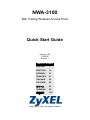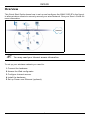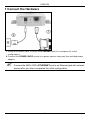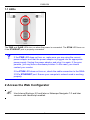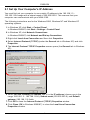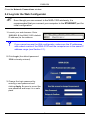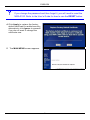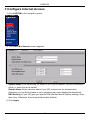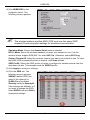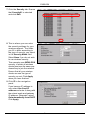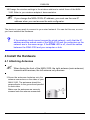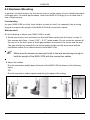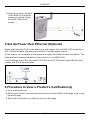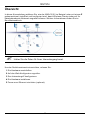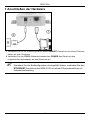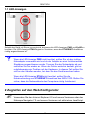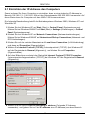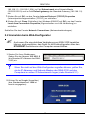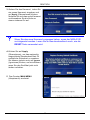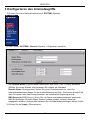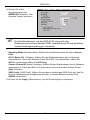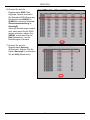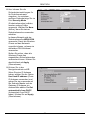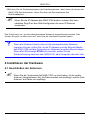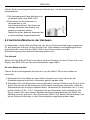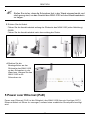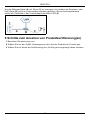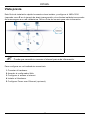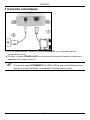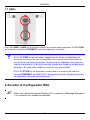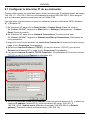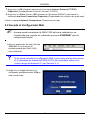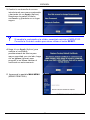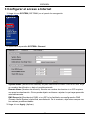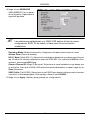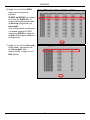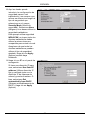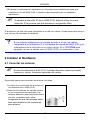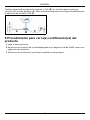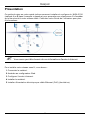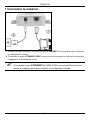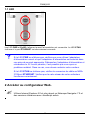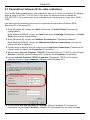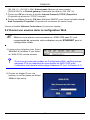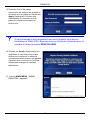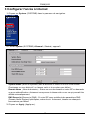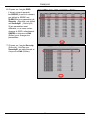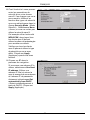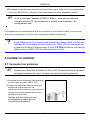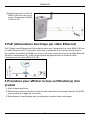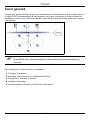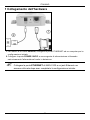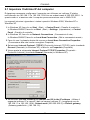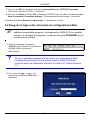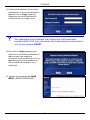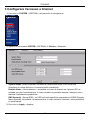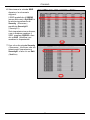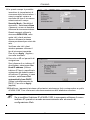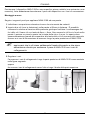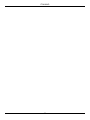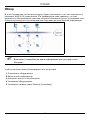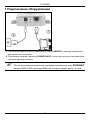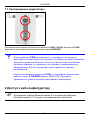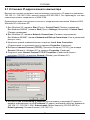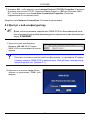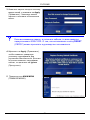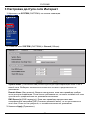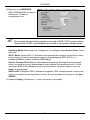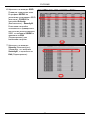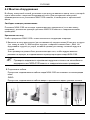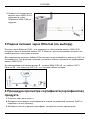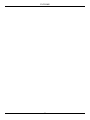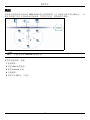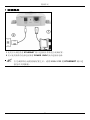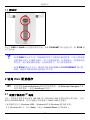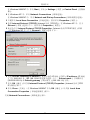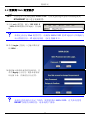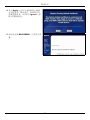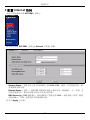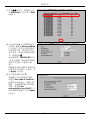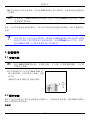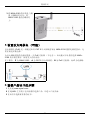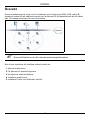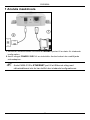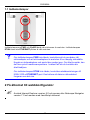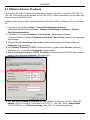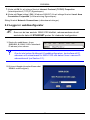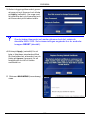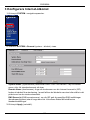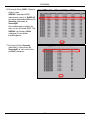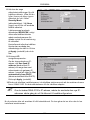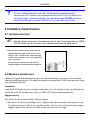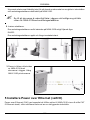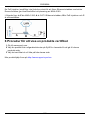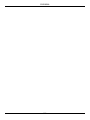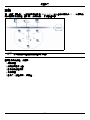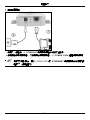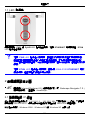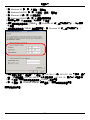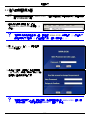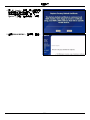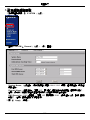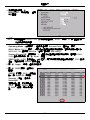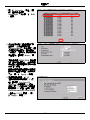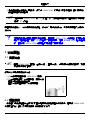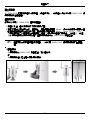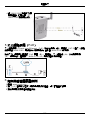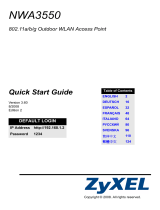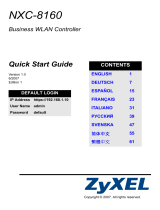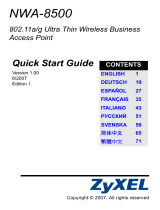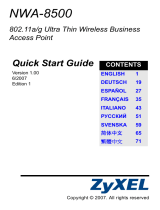ZyXEL NWA-3100 Användarmanual
- Kategori
- Säkerhetskomponenter
- Typ
- Användarmanual
Denna manual är också lämplig för
Sidan laddas ...
Sidan laddas ...
Sidan laddas ...
Sidan laddas ...
Sidan laddas ...
Sidan laddas ...
Sidan laddas ...
Sidan laddas ...
Sidan laddas ...
Sidan laddas ...
Sidan laddas ...
Sidan laddas ...
Sidan laddas ...
Sidan laddas ...
Sidan laddas ...
Sidan laddas ...
Sidan laddas ...
Sidan laddas ...
Sidan laddas ...
Sidan laddas ...
Sidan laddas ...
Sidan laddas ...
Sidan laddas ...
Sidan laddas ...
Sidan laddas ...
Sidan laddas ...
Sidan laddas ...
Sidan laddas ...
Sidan laddas ...
Sidan laddas ...
Sidan laddas ...
Sidan laddas ...
Sidan laddas ...
Sidan laddas ...
Sidan laddas ...
Sidan laddas ...
Sidan laddas ...
Sidan laddas ...
Sidan laddas ...
Sidan laddas ...
Sidan laddas ...
Sidan laddas ...
Sidan laddas ...
Sidan laddas ...
Sidan laddas ...
Sidan laddas ...
Sidan laddas ...
Sidan laddas ...
Sidan laddas ...
Sidan laddas ...
Sidan laddas ...
Sidan laddas ...
Sidan laddas ...
Sidan laddas ...
Sidan laddas ...
Sidan laddas ...
Sidan laddas ...
Sidan laddas ...
Sidan laddas ...
Sidan laddas ...
Sidan laddas ...
Sidan laddas ...
Sidan laddas ...
Sidan laddas ...
Sidan laddas ...
Sidan laddas ...
Sidan laddas ...
Sidan laddas ...
Sidan laddas ...
Sidan laddas ...
Sidan laddas ...
Sidan laddas ...
Sidan laddas ...
Sidan laddas ...
Sidan laddas ...
Sidan laddas ...
Sidan laddas ...
Sidan laddas ...
Sidan laddas ...
Sidan laddas ...
Sidan laddas ...
Sidan laddas ...
Sidan laddas ...
Sidan laddas ...
Sidan laddas ...
Sidan laddas ...
Sidan laddas ...
Sidan laddas ...
Sidan laddas ...
Sidan laddas ...
Sidan laddas ...
Sidan laddas ...
Sidan laddas ...
Sidan laddas ...
Sidan laddas ...

SVENSKA
95
Översikt
Denna snabbstartguide visar hur du installerar och konfigurerar NWA-3100 (märkt Z i
exemplet nedan) så att trådlösa klienter kan få åtkomst till ditt kabelnätverk på ett säkert
sätt. Se bruksanvisningen för mer information.
" Eventuellt behöver du din Internet-anslutningsinformation.
När du ska installera ditt trådlösa nätverk måste du:
1 Ansluta maskinvara.
2 Få åtkomst till webbkonfigurator.
3 Konfigurera Internet-åtkomst.
4 Installera maskinvara.
5 Installera Power over Ethernet (valfritt).
SVENSKA

SVENSKA
96
1 Ansluta maskinvara
1 Använd en Ethernet-sladd och anslut ETHERNET-porten till en dator för inledande
konfiguration.
2 Anslut uttaget POWER 12VDC till en strömkälla. Använd enbart den medföljande
strömadaptern.
" Anslut NWA-3100:s ETHERNET-port till ett Ethernet-uttag med
nätverksåtkomst när du har slutfört den inledande konfigurationen.

SVENSKA
97
1.1 Indikatorlampor
Indikatorlamporna PWR och ZyAIR tänds när strömmen är ansluten. Indikatorlampan
ETHN tänds när ETHERNET-porten är rätt ansluten.
V Om indikatorlampan PWR inte tänds, kontrollera att du använder rätt
strömadapter och att strömadaptern är ansluten till en lämplig strömkälla.
Koppla ur strömadaptern och anslut den sedan igen. Om felet kvarstår, kan
det bero på ett maskinvaruproblem. I sådant fall bör du kontakta din
återförsäljare.
Om indikatorlampan ETHN inte tänds, kontrollera sladdanslutningen till
NWA-3100:s ETHERNET-port. Kontrollera att datorns nätverkskort
fungerar som det ska.
2 Få åtkomst till webbkonfigurator
" Använd Internet Explorer version 6.0 och senare eller Netscape Navigator
version 7.0 och senare med JavaScript aktiverat.

SVENSKA
98
2.1 Ställa in datorns IP-adress
Först måste du ställa in datorn att använda en statisk IP-adress i intervallet 192.168.1.3 -
192.168.1.254 med en subnetmask på 255.255.255.0. Detta säkerställer att din dator kan
kommunicera med NWA-3100.
Följande instruktioner gäller operativsystemen Windows 2000, Windows NT och Windows
XP.
1 I Windows XP, klicka på Start > Control Panel(kontrollpanelen)
I Windows 2000/NT, klicka på Start > Settings (inställningar), Settings > Control
Panel(kontrollpanelen).
2 I Windows XP, klicka på Network Connections (nätverksanslutningar).
I Windows 2000/NT, klicka på Network and Dial-up Connections (nätverk och uppringda
anslutningar).
3 Högerklicka på Local Area Connection (LAN-anslutningar) och klicka sedan på
Properties (egenskaper).
4 Välj Internet Protocol (TCP/IP) (Internetprotokoll) (under fliken General (allmänt) i
Windows XP) och klicka på Properties (egenskaper).
5 Skärmen Internet Protocol TCP/IP Properties (Internetprotokoll TCP/IP Egenskaper)
öppnar fliken General (allmänt) i Windows XP).
6 Välj Use the following IP address (använd följande IP-adress) och fyll i fälten IP-
adress (välj en IP-adress i intervallet 192.168.1.3 - 192.168.1.254), Subnetmask
(255.255.255.0), and Default gateway (192.168.1.2) (standard-gateway).

SVENSKA
99
7 Klicka på OK för att stänga fönstret Internet Protocol (TCP/IP) Properties
(Internetprotokoll (TCP(IP) Egenskaper).
8 Klicka på Close (stäng) (OK i Windows 2000/NT) för att stänga fönstret Local Area
Connection Properties (LAN-anslutning Egenskaper).
Stäng fönstret Network Connections (nätverksanslutningar).
2.2 Logga in i webbkonfigurator
" Även om du kan ansluta NWA-3100 trådlöst, rekommenderas du att
ansluta din dator till ETHERNET-porten för inledande konfiguration.
1 Starta din webbläsare. Ange
192.168.1.2 (NWA-3100:s standard-
IP-adress) som adress.
V Om du inte lyckas få åtkomst till webbkonfiguratorn, kontrollera att IP-
adresser och subnetmask för NWA-3100 och datorn finns i samma IP-
adressintervall (se Section 2.1).
2 Klicka på Login (standardlösenordet
1234 är redan angivet).

SVENSKA
100
3 Ändra inloggningslösenordet genom
att ange ett nytt lösenord och klicka
på Apply (verkställ). Var noga med
att anteckna det nya lösenordet och
att förvara det på ett säkert ställe.
V Om du ändrar lösenordet och sedan glömmer bort det, måste du
återställa NWA-3100. Se bruksanvisningen angående hur du använder
knappen RESET (återställ).
4 Klicka på Apply (verkställ) för att
byta ut fabrikens standardcertifikat
för ökad säkerhet; alternativt kan du
klicka på Ignore (ignorera) för att
fortsätta pm du inte vill ändra
certifikatet nu.
5 Skärmen MAIN MENU (huvudmeny)
visas.

SVENSKA
101
3 Konfigurera Internet-åtkomst
1 Klicka på SYSTEM i navigationspanelen.
2 Skärmen SYSTEM > General (system - allmänt) visas.
System Name (systemnamn) identifierar NWA-3100 i ditt nätverk. Välj ett distinkt
namn, eller låt standardnamnet stå kvar.
Domain Name (domännamn): Ange ett domännamn om din Internet-leverantör (ISP)
fordrar ett sådant för autentisering. I annat fall kan du låta detta vara tomt eller ställa in det
på det som kan ha visats automatiskt.
DNS Server(s) (DNS-server(servrar): om din ISP gett dig specifika DNS-inställningar
(domännamnsystem) ska du ange dem här. Låt annars dessa fält behålla sina
standardinställningar.
3 Klicka på Apply (verkställ).

SVENSKA
102
4 Klicka på WIRELESS (trådlös)
i navigationspanelen. Följande
skärm visas.
" De trådlösa stationerna och NWA-3100 måste använda samma SSID,
kanal-ID och krypteringsinställningar för trådlös kommunikation.
Operating Mode (driftläge): Kontrollera att läget Access Point (åtkomstpunkt) är valt.
802.11 Mode (802.11-läge): Välj den trådlösa standard som du vill att ditt nätverk ska
använda. Om alla de trådlösa klienterna stöder IEEE 802.11a, välj 802.11a. I annat fall
ska du välja 802.11b+g.
Choose Channel ID (välj kanal-ID): Välj den trådlösa kanal som du vill att ditt nätverk ska
använda. Om du vill låta NWA-3100 välja en kanal automatiskt, klickar du i stället på Scan
(sök).
SSID Profile (SSID-profil): Välj den SSID-profil du vill konfigurera för nätverksåtkomst
från rullgardinslistrutan. I detta exempel används profilen SSID03.
5 Klicka på Apply (verkställ) för att spara dina inställningar.

SVENSKA
103
6 Klicka på fliken SSID. Följande
skärm visas.
SSID03:s standard-SSID
(nätverkets namn) är ZyXEL03
och dess standardinställning för
Security (säkerhet) är
Security01.
Om inställningarna skiljer sig
eller om du vill ändra SSID, välj
SSID03 och klicka på Edit
(redigera) för att ändra
inställningarna.
7 Klicka på fliken Security
(säkerhet). Kontrollera att
Security01 är valt och klicka
på Edit (redigera).

SVENSKA
104
Nu är enheten klar att anslutas till ditt kabelnätverk. Du kan göra det nu eller när du har
installerat maskinvaran
8 Här kan du ange
säkerhetsinställningar för ditt
trådlösa nätverk. Vilka fält du
fyller i beror på vilken typ av
säkerhet du valt i fältet
Security Mode
(säkerhetsläge). Välj None
(inget) om du inte vill använda
trådlös säkerhet.
I detta exempel används
säkerheten WPA2-PSK, enligt
vilken alla trådlösa klienter
måste använda samma för-
delade nyckel för att ansluta sig
till nätverket.
Kontrollera att alla dina trådlösa
klienter kan använda den
säkerhetstyp du ställt in. Klicka
på Apply (verkställ) när du är
klar.
9 Klicka på IP i
navigationspanelen.
Om du ska använda en IP-
adress, välj Use fixed IP
address (använd fast IP-
adress) och ange den samt
subnetmask och gateway-IP-
adress. I annat fall väljer du Get
automatically from DHCP
(hämta automatiskt från DHCP).
Klicka på Apply (verkställ).
10 Ändra de trådlösa inställningarna i de trådlösa stationerna så att de matchar de som
finns i NWA-3100. Se dokumentationen till din trådlösa adapter.
" Om du ändrar NWA-3100:s IP-adress, måste du använda den nya IP-
adressen nästa gång du vill få åtkomst till webbkonfiguratorn.

SVENSKA
105
V Om de trådlösa klienterna inte kan få åtkomst till kabelknätverket,
kontrollera att IP-adress och subnetmask för NWA-3100 och datorerna i
nätverket ligger i samma intervall. Om indikatorlampan ETHN inte lyser,
kontrollera sladdarna mellan NWA-3100 och din dator eller hubb.
4 Installera maskinvaran
4.1 Ansluta antenner
" När den högra antennen (huvudantennen) är vänd mot framsidan av NWA-
3100 överför och tar en emot; den vänstra antennen tar bara emot.
4.2 Montera maskinvara
I allmänhet ligger den bästa placeringen för åtkomstpunkten i centrum av det avsedda
trådlösa täckningsområdet. För bättre prestanda, montera NWA-3100 högt upp på en plats
utan hindrande föremål.
Fristående
Lägg NWA-3100 på ett plant och jämnt underlag (t.ex. ett skrivbord eller en hylla) som är
tillräckligt starkt för att bära upp vikten av NWA-3100 plus anslutningssladdar.
Väggmontering
Gör så här för att montera NWA-3100 på väggen.
1 Skruva in två skruvar (medföljer inte) i väggen med 60 mm avstånd (se figuren i steg
3). Använd skruvar med 6-8 mm breda huvuden. Skruva inte in skruvarna hela vägen i
väggen; lämna kvar ett litet utrymme mellan skruvhuvud och vägg.
1 Skruva fast antennerna medsols på
antennanslutningarna på sidorna av
NWA-3100. Antennerna ska placeras
lodrätt mot marken och vara parallella
med varandra.
Kontrollera att antennerna är säkert
fastskruvade på antennanslutningarna.

SVENSKA
106
Utrymmet måste vara tillräckligt stort för att skruvhuvudena ska kun na glida in i skruvhålen
och anslutningssladdarna dras baktill på NWA-3100.
" Se till att skruvarna är ordentligt fästa i väggen och kraftiga nog att tåla
vikten för NWA-3100med anslutningssladdarna.
2 Justera sladdarna.
Dra anslutningssladdarna nerför baksidan på NWA-3100 enligt följande figur.
ELLER:
Dra anslutningssladdarna uppåt och längs innertakets kant.
5 Installera Power over Ethernet (valfritt)
Power over Ethernet (PoE) ger kapacitet att tillföra ström till NWA-3100 via en 8-stifts CAT
5 Ethernet-sladd, vilket eliminerar behovet av en närliggande strömkälla.
3 Passa in hålen på baksidan
av NWA-3100 med
skruvarna i väggen. Häng
NWA-3100 på skruvarna.

SVENSKA
107
En PoE-injektor (medföljer inte) behövs också för att förse Ethernet-sladden med ström.
Denna funktion ger ökad flexibilitet vid placering av NWA-3100.
I följande figur är Z din NWA-3100, A är CAT 5 Ethernet-sladden, B är PoE-injektorn och C
är strömsladden.
6 Procedur för att visa en produkts certifikat
1 Gå till www.zyxel.com.
2 Välj din produkt från rullgardinslistrutan på ZyXEL:s hemsida för att gå till denna
produkts sida.
3 Välj det certifikat du vill titta på från denna sida.
Mer produkthjälp finns på http://www.support.zyxel.se.
Sidan laddas ...
Sidan laddas ...
Sidan laddas ...
Sidan laddas ...
Sidan laddas ...
Sidan laddas ...
Sidan laddas ...
Sidan laddas ...
Sidan laddas ...
Sidan laddas ...
Sidan laddas ...
Sidan laddas ...
Sidan laddas ...
-
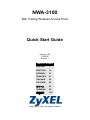 1
1
-
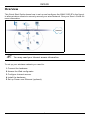 2
2
-
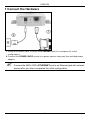 3
3
-
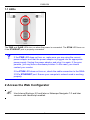 4
4
-
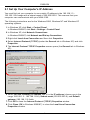 5
5
-
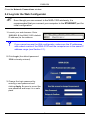 6
6
-
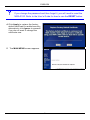 7
7
-
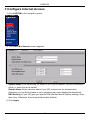 8
8
-
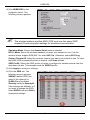 9
9
-
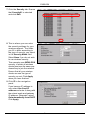 10
10
-
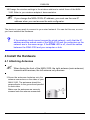 11
11
-
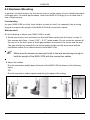 12
12
-
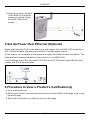 13
13
-
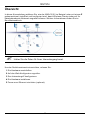 14
14
-
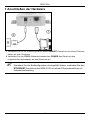 15
15
-
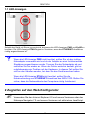 16
16
-
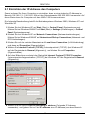 17
17
-
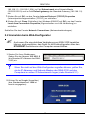 18
18
-
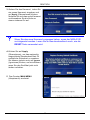 19
19
-
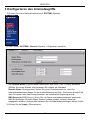 20
20
-
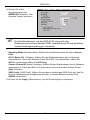 21
21
-
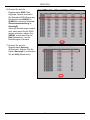 22
22
-
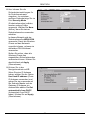 23
23
-
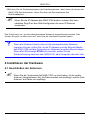 24
24
-
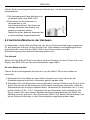 25
25
-
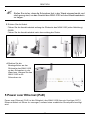 26
26
-
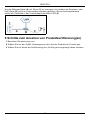 27
27
-
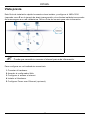 28
28
-
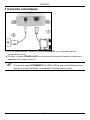 29
29
-
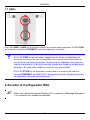 30
30
-
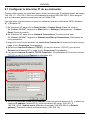 31
31
-
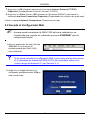 32
32
-
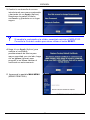 33
33
-
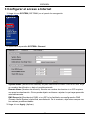 34
34
-
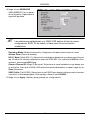 35
35
-
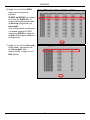 36
36
-
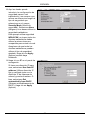 37
37
-
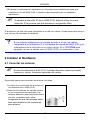 38
38
-
 39
39
-
 40
40
-
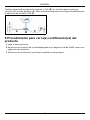 41
41
-
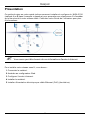 42
42
-
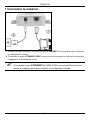 43
43
-
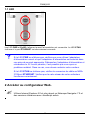 44
44
-
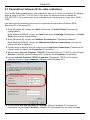 45
45
-
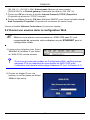 46
46
-
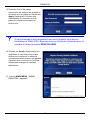 47
47
-
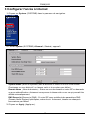 48
48
-
 49
49
-
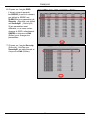 50
50
-
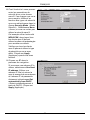 51
51
-
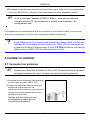 52
52
-
 53
53
-
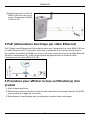 54
54
-
 55
55
-
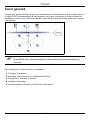 56
56
-
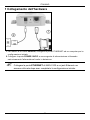 57
57
-
 58
58
-
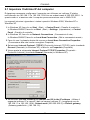 59
59
-
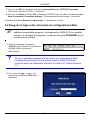 60
60
-
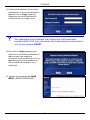 61
61
-
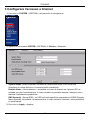 62
62
-
 63
63
-
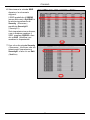 64
64
-
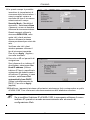 65
65
-
 66
66
-
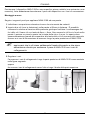 67
67
-
 68
68
-
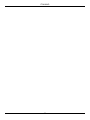 69
69
-
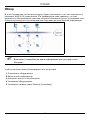 70
70
-
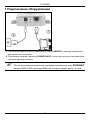 71
71
-
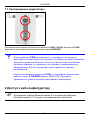 72
72
-
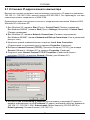 73
73
-
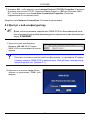 74
74
-
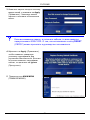 75
75
-
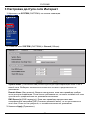 76
76
-
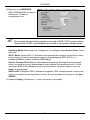 77
77
-
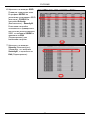 78
78
-
 79
79
-
 80
80
-
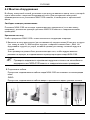 81
81
-
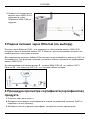 82
82
-
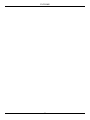 83
83
-
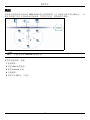 84
84
-
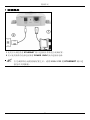 85
85
-
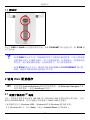 86
86
-
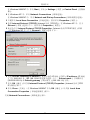 87
87
-
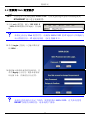 88
88
-
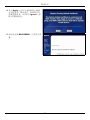 89
89
-
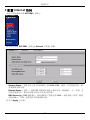 90
90
-
 91
91
-
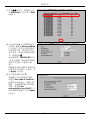 92
92
-
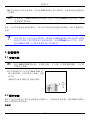 93
93
-
 94
94
-
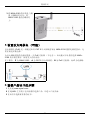 95
95
-
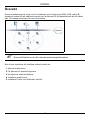 96
96
-
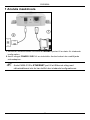 97
97
-
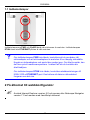 98
98
-
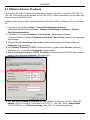 99
99
-
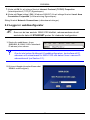 100
100
-
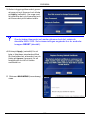 101
101
-
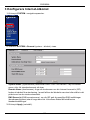 102
102
-
 103
103
-
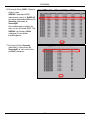 104
104
-
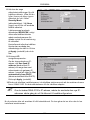 105
105
-
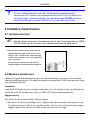 106
106
-
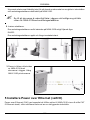 107
107
-
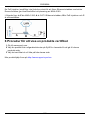 108
108
-
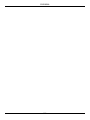 109
109
-
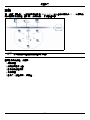 110
110
-
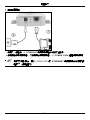 111
111
-
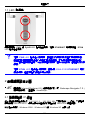 112
112
-
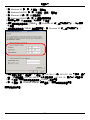 113
113
-
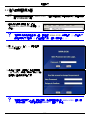 114
114
-
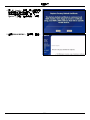 115
115
-
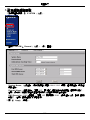 116
116
-
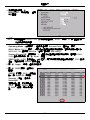 117
117
-
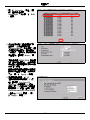 118
118
-
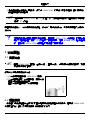 119
119
-
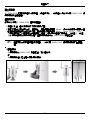 120
120
-
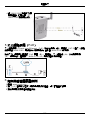 121
121
ZyXEL NWA-3100 Användarmanual
- Kategori
- Säkerhetskomponenter
- Typ
- Användarmanual
- Denna manual är också lämplig för
på andra språk
- italiano: ZyXEL NWA-3100 Manuale utente
- español: ZyXEL NWA-3100 Manual de usuario
- Deutsch: ZyXEL NWA-3100 Benutzerhandbuch
- français: ZyXEL NWA-3100 Manuel utilisateur
- English: ZyXEL NWA-3100 User manual
- русский: ZyXEL NWA-3100 Руководство пользователя
Relaterade papper
-
ZyXEL NWA-3166 Bruksanvisning
-
ZyXEL Communications NWA-3160 Användarmanual
-
ZyXEL Communications NWA-3160 Användarmanual
-
ZyXEL Communications NWA3550 Användarmanual
-
ZyXEL Communications NWA1100 Bruksanvisning
-
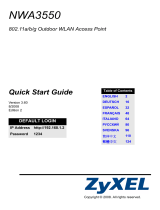 ZyXEL Communications NWA3550 Bruksanvisning
ZyXEL Communications NWA3550 Bruksanvisning
-
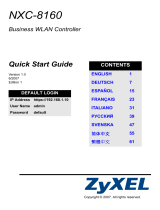 ZyXEL Communications NXC-8160s Användarmanual
ZyXEL Communications NXC-8160s Användarmanual
-
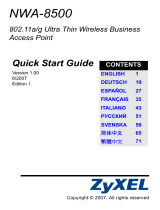 ZyXEL Communications NWA-8500 Användarmanual
ZyXEL Communications NWA-8500 Användarmanual
-
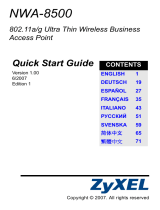 ZyXEL Communications NWA-8500 Användarmanual
ZyXEL Communications NWA-8500 Användarmanual
-
ZyXEL Communications PL-100 Användarmanual